  Графическая
панель инструментов
 6.
Фиксировать пропорции графического окна (режим MAR) 6.
Фиксировать пропорции графического окна (режим MAR)
Эта кнопка включает установленный по умолчанию
режим Фиксировать пропорции при изменении
размеров графического окна.
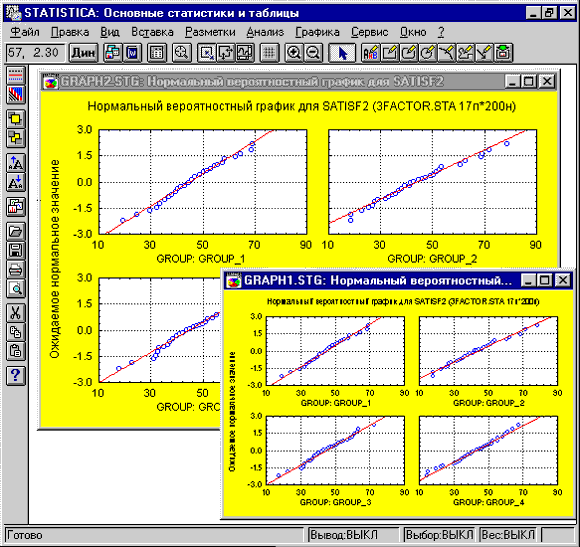
В этом режиме при изменении размеров не
изменяются пропорции графика, т.е. не происходит
его искажения.
Сохранение установленного коэффициента
пропорциональности.
По умолчанию эта кнопка нажата. Она
выключается при переходе в другой режим
(изменения пропорций, см. следующую кнопку).
Нажатие кнопки Фиксировать пропорции  после изменения
пропорций графика не восстановит исходные
соотношения сторон, но при этом будут
зафиксированы текущие (новые) пропорции. Это
позволит в дальнейшем сохранять их при изменении
размеров графического окна. после изменения
пропорций графика не восстановит исходные
соотношения сторон, но при этом будут
зафиксированы текущие (новые) пропорции. Это
позволит в дальнейшем сохранять их при изменении
размеров графического окна.
Пропорции, установленные по
умолчанию.
Устанавливаемые по умолчанию пропорции
графического окна можно изменить в диалоговом
окне Отображение графика, которое вызывается
из выпадающего меню Вид; например, вместо
стандартных значений можно установить
соотношение сторон графического окна 1:1.
 7.
Изменить пропорции графика 7.
Изменить пропорции графика
Данная кнопка включает режим произвольного
(непропорционального) изменения размеров
графического окна. При этом можно " сжать "
или "растянуть" график в любом направлении и
изменить соотношение осей X и Y на двумерном
изображении. Обратите внимание, что в отличие от
настройки в диалоговом окне Отображение
графика (см. выпадающее меню Вид) этот режим
позволяет интерактивно подбирать пропорции
графического окна.
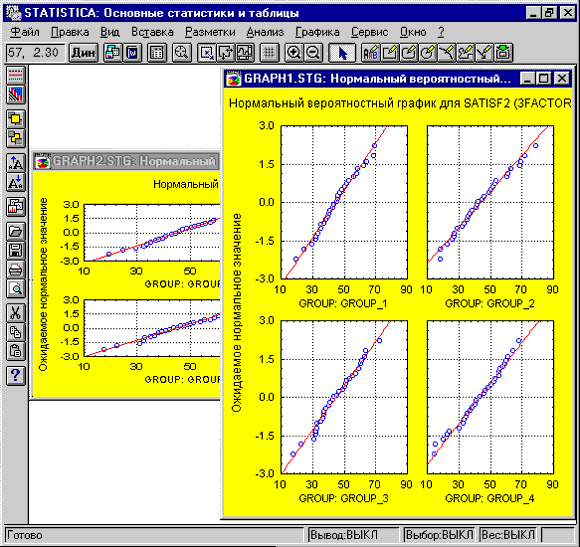
При этом изменятся и пропорции графика при
выводе на печать (это можно увидеть в диалоговом
окне Предварительный просмотр, нажав
кнопку  на панели
инструментов или выбрав пункт Предварительный
просмотр в выпадающем меню Файл). После
того как пропорции подобраны, их можно
зафиксировать, снова включив кнопку Фиксировать
пропорции графика , см. описание предыдущей
кнопки). Вновь установленные пропорции
графического окна будут сохранены при изменении
его размеров. Процедура изменения установленных
по умолчанию пропорций (например, 1:1), описана
в предыдущем параграфе. на панели
инструментов или выбрав пункт Предварительный
просмотр в выпадающем меню Файл). После
того как пропорции подобраны, их можно
зафиксировать, снова включив кнопку Фиксировать
пропорции графика , см. описание предыдущей
кнопки). Вновь установленные пропорции
графического окна будут сохранены при изменении
его размеров. Процедура изменения установленных
по умолчанию пропорций (например, 1:1), описана
в предыдущем параграфе.
 8.
Подобрать область графика и поля 8.
Подобрать область графика и поля
Данная кнопка включает режим настройки
положения графика и его полей. При этом
появляются линейки прокрутки, позволяющие
менять расположение графика в пределах
графического окна.
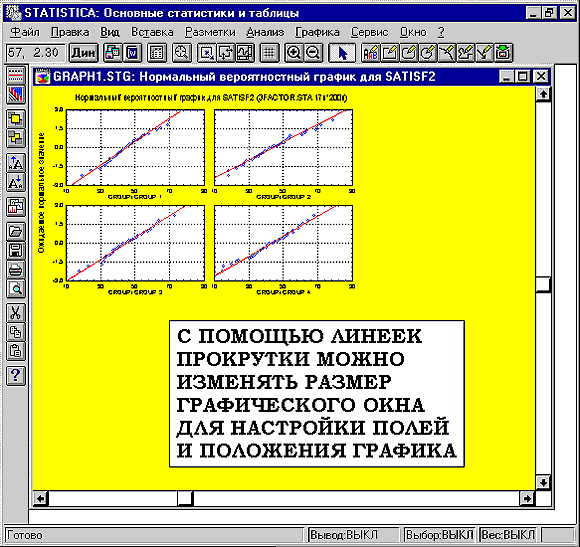
В отличие от двух предыдущих режимов (см.
описание двух предыдущих кнопок), в данном случае
сам график не изменяется при изменении размеров
графического окна (т.е. его размер и пропорции
остаются постоянными), а изменяется
(увеличивается или уменьшается) область вокруг
графика. Таким способом можно, например,
подобрать поля или создать с одной стороны
дополнительное пространство для размещения
текста, надписи, внедренного графика и других
объектов.
В этом режиме системой отсчета для всех
операций настройки служит окно приложения
системы STATISTICA. Поэтому относительный размер
графического окна и его расположение в окне
приложения будут влиять на диапазон перемещений
графика и величину дополнительного добавляемого
пространства. Чтобы иметь возможность
расширения во всех направлениях, прежде чем
войти в этот режим, разместите графическое окно в
центре окна приложения и убедитесь, что его
размер составляет не более 25% размера этого окна
(см. также пункт Пустые графические окна в
меню Графика,).
Все устанавливаемые по умолчанию размеры полей
(т.е. положение графика внутри графического окна),
могут быть заданы в диалоговом окне Отображение
графика, которое вызывается из выпадающего
меню Вид.
  
|

